* Tento príspevok je súčasťou iPhone LifeNewsletter Tip dňa. Prihlásiť Se. *
Označiť niekoho na Instagrame je celkom jednoduché. Ak si prezeráte fotografiu na Instagrame, ktorá sa vám naozaj páči a chcete ju zdieľať s priateľom, môžete ich jednoducho označiť v komentároch a dostanú upozornenie. Vedeli ste však, že obrázok na Instagrame môžete poslať aj ako dm alebo priamu správu? Ak si vyberiete túto možnosť, je to viac súkromné, pretože ich nemusíte uvádzať vo verejných komentároch. Poďme sa naučiť, ako poslať priamo správu na obrázok na Instagrame, alebo ako len niekoho označiť na fotografii Instagramu bez toho, aby ste mu poslali dm.
Ako niekoho označiť na fotke na Instagrame alebo poslať priamu správu
Ako označiť priateľa na fotke na Instagrame
Takže ste našli fotografiu, o ktorej viete, že sa bude páčiť priateľovi, a chcete, aby dostal upozornenie, aby si ju mohol tiež pozrieť. Dobre, začnime!
- Klepnite na ikonu bubliny pod obrázkom, ktorý chcete komentovať.
- Zadajte symbol @ a za ním používateľské meno Instagramu osoby, ktorú chcete označiť; medzi vaším symbolom @ a používateľským menom nenechávajte medzeru, inak sa neoznačí.
- Klepnite na položku Uverejniť.
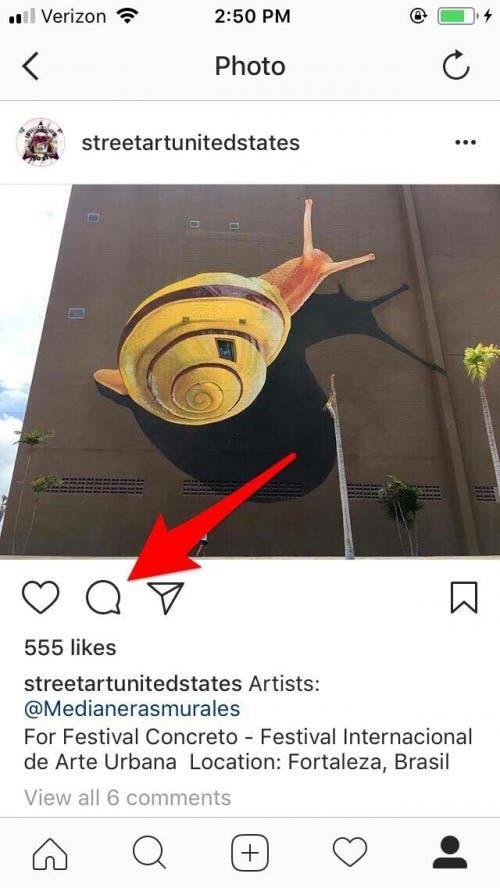
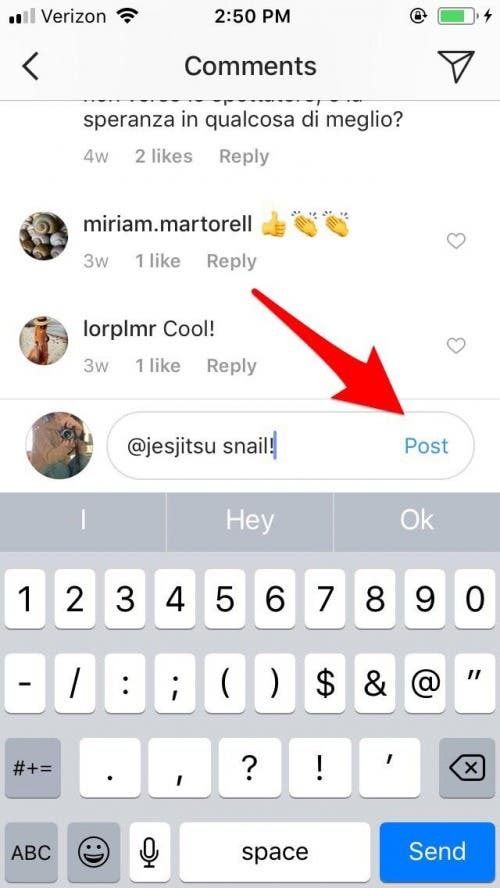
- Teraz váš priateľ dostane upozornenie, aby mohol navštíviť a užiť si príspevok na Instagrame!
Priama správa na Instagrame s obrázkom
Chceli by ste, aby fotku videl priateľ, ale nechcete, aby bol komentár, kde si ju môžu pozrieť iní používatelia Instagramu, alebo aby sa objavila vo Vyhľadávaní alebo vo vašom profile. Inými slovami, chceli by ste trochu súkromia! Nie je problém, postupujte podľa nižšie uvedených krokov.
- Klepnite na ikonu, ktorá pod fotografiou vyzerá ako papierové lietadlo.
- Zobrazí sa panel vyhľadávania a pod ním návrhy priateľov, ktorým by ste mohli chcieť poslať správu – do každej správy môžete zahrnúť viac ako jednu osobu.
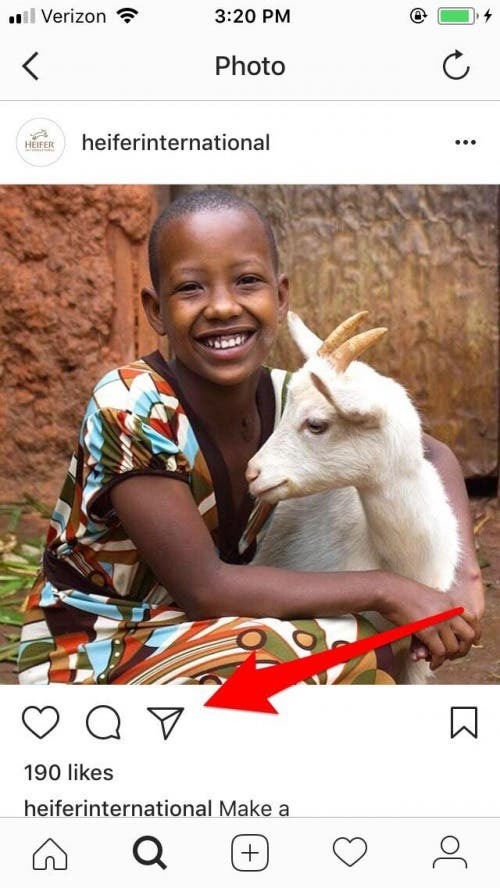
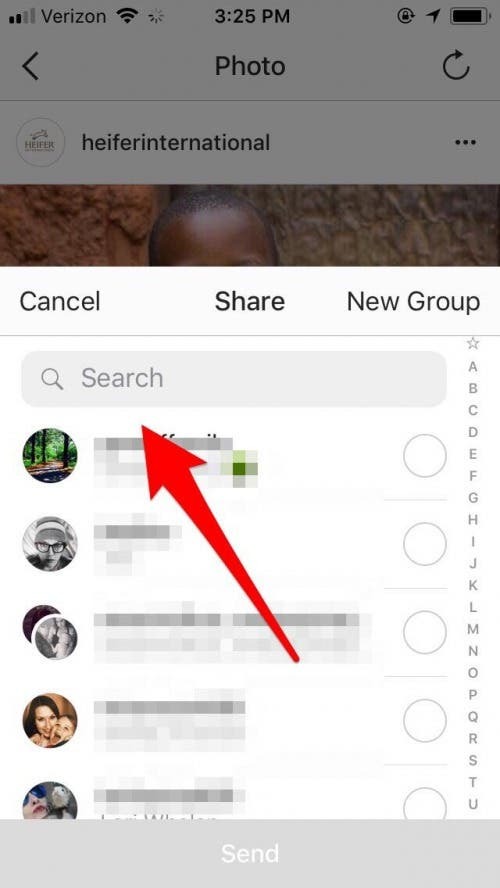
- Keď si vyberiete, komu chcete poslať správu s obrázkom, kliknite na prázdny kruh napravo od jeho používateľského mena.
- Teraz zadajte svoju správu do textového poľa a potom klepnite na Odoslať.